Oprava: Vo Windows 10 nie je možné odstrániť rozloženie klávesnice
Rôzne / / August 04, 2021
Systém Windows vám umožňuje pridať nové rozloženie klávesnice, ak používate viac rozložení na pracovnú alebo osobnú prácu. Niekedy osobne prepínam medzi anglickým jazykom USA a rodným jazykom. A používatelia, ktorí chcú pridať alebo odstrániť rozloženie klávesnice, môžu tak urobiť v systéme Windows 10.
Počítač so systémom Windows je dodávaný s veľkým výkonom pracovnej stanice a bez správneho vstupného zariadenia, ako je klávesnica alebo myš, je ťažké počítač správne používať. Spoločnosť Microsoft umožňuje vyriešiť tento problém používateľom pridať do počítača viac rozložení klávesnice. Ale v prípade akýchkoľvek problémov ich môžu používatelia tiež odstrániť, aby sa zabránilo nedorozumeniam v rozložení.
S iným rozložením klávesnice môže ovplyvniť presnosť písania a dokonca aj rýchlosť písania. Mnoho používateľov sa pokúsilo odstrániť ďalšie rozloženie zo svojho počítača, ale nemôže ich odstrániť bez správneho sprievodcu.
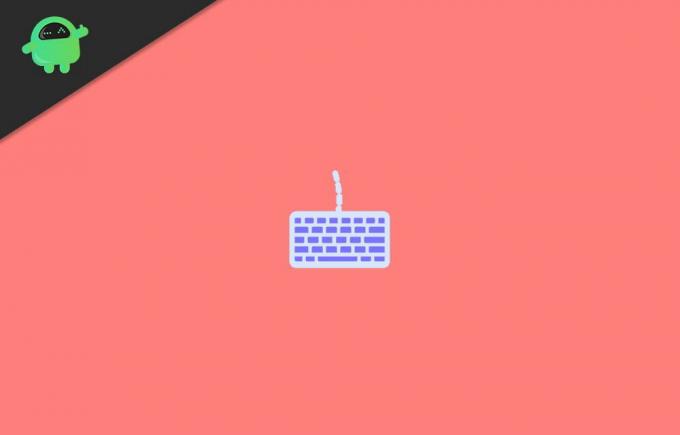
Obsah stránky
-
Oprava: Vo Windows 10 nie je možné odstrániť rozloženie klávesnice
- Krok 1: V ponuke Nastavenia
- Krok 2: Z registra
- Krok 3: Trvalá oprava problému
- Záver
Oprava: Vo Windows 10 nie je možné odstrániť rozloženie klávesnice
Je ľahké pridať ďalšie rozloženie priamo z nastavení. Stáva sa však, že niekedy nemôžete odstrániť rozloženie klávesnice, ktoré ste pridali z počítača. Nemusíte sa však obávať, pretože v tomto článku vysvetlíme, ako môžete opraviť odstránenie rozloženia klávesnice, ktoré nepotrebujete.
Krok 1: V ponuke Nastavenia
Obvyklou metódou je odstránenie dodatočného rozloženia klávesnice z aplikácie nastavení. Takže
- Otvorte nastavenie na počítači.
- Kliknite na Čas a región a potom kliknite na Región a jazyk.
- Teraz kliknite na klávesnici Jazyk, ktorý chcete odstrániť.
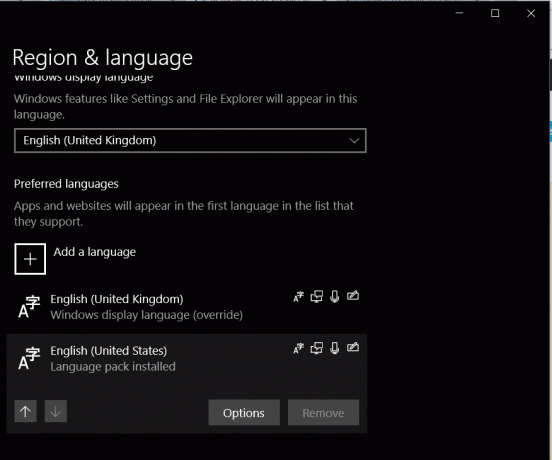
- Potom nakoniec kliknite na odstrániť a rozloženie by malo byť odstránené.
Krok 2: Z registra
Problém je v tom, že aj po odstránení rozloženia sa ho môže stále nachádzať zoznam dostupných rozložení. Táto chyba je bežná z dôvodu niektorých súborov registra, ktoré sa vo vašom systéme stále nachádzajú. Pozrime sa teda, ako môžete tieto súbory registra odstrániť, aby ste sa zbavili rozloženia klávesnice.
- Otvorte register z ponuky Štart.
- Prejdite na toto kľúčové miesto:
Počítač \ HKEY_USERS \ .DEFAULT \ Rozloženie klávesnice \ Predbežné načítanie
- Teraz v tomto registri nájdete nejaké kľúče.
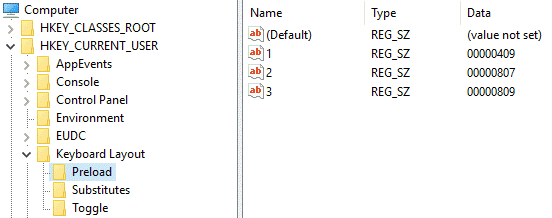
- Vymažte nepotrebný kľúč. Ak chcete vedieť, ktoré z nich je potrebné odstrániť, vyhľadajte z tohto rozloženia klávesnice, ktoré máte odkaz.
- Po odstránení potrebného kľúča reštartujte systém.
To je všetko. Z vášho systému ste úspešne odstránili rozloženie klávesnice.
Krok 3: Trvalá oprava problému
Takže ak vás zaujíma, či musím zmeniť súbor registra zakaždým, keď pridám alebo odstránim rozloženie klávesnice, môžete vyskúšajte túto trvalú opravu problému, pretože k tomuto problému dochádza, ak máte poškodené povolenia nastavené pre register súbory. Tieto povolenia však môžete zmeniť, aby sa tento problém nestával tak často. Urobiť tak,
- Pravým tlačidlom myši kliknite na vetvu „Predbežné načítanie“ a vyberte možnosť „Povolenia“.
- Kliknite na „Advanced“ a potom na „Disable Inheritance“ a potvrďte deaktiváciu. Potom kliknite na tlačidlo „Použiť“.
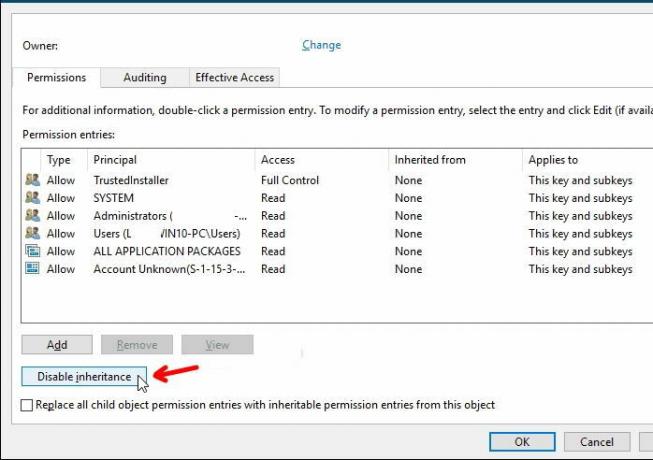
- Vráťte sa späť k „Povolenia na predbežné načítanie”A kliknite ľavým tlačidlom myši na Systém.
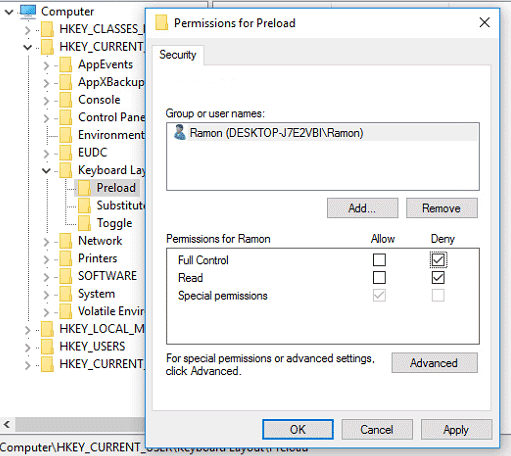
- V „Povolenia pre systém“Časti okna, ZRUŠTE ZÁZNAM políčka„ Plná kontrola “a stlačte„ Použiť “.
Poznámka: Pri zmene týchto nastavení buďte opatrní. Nemeňte alebo nezrušujte hodnoty vo vašom účte správcu.
Reklamy
Záver
Takže to je, môžete ľahko odstrániť rozloženie klávesnice z aplikácie nastavení. Ak ho odtiaľ nemôžete odstrániť kvôli problémom, môžete použiť vyššie uvedenú metódu registrácie. Metóda registra môže vyzerať trochu komplikovane, ale funguje neustále bez akýchkoľvek problémov. Takže by som vám odporučil vyskúšať metódu registra. Upozorňujeme však, že zmena súborov registra môže spôsobiť problémy s počítačom. Preto pri tom buďte vždy opatrní a postupujte podľa uvedených krokov. Inak by ste mohli pokaziť inštaláciu.
Voľba editora:
- Ako odstrániť makrá zo súboru programu Excel
- Ľahko odinštalujte programy v systéme Windows 10
- Potrebujeme ovládač NVMe pre Windows | Kde stiahnuť?
- Stiahnite a nainštalujte si ovládače AMD Blockchain pre Windows
- Ako nájsť moju MAC adresu v systémoch Windows, MacOS a iOS



![Ako nainštalovať Stock ROM na Okayone Y2 [Firmware Flash File]](/f/b979e269f6cb93e8d8dc4202d87b8bf1.jpg?width=288&height=384)